Puhelinlaiteohjelmisto Flashtool -ohjelman kautta

- 3357
- 36
- Kenneth Powlowski
Laiteohjelmistoa voidaan muuttaa SP -flash -työkalulla. Se sopii Sony -laitteille, jotka perustuvat Androidiin. Nykyaikaisessa puhelimessa on monia erilaisia toimintoja. Ja nämä eivät ole vain puheluita ja tekstiviestejä. Tällaisilla laitteilla voit mennä verkkoon, kommunikoida keskusteluissa, katsella videoita, oppia uutisia, käyttää navigaattoreita. Hyvin usein käyttöjärjestelmät, joissa on päivitetyt vaihtoehdot, kätevämpi käyttöliittymä ja uudet mahdollisuudet tulevat ulos. Jos haluat kokeilla niitä, on hyödyllistä selvittää, kuinka salaman salama salaman kautta. Tätä varten tarvitset tietokoneen.
Laiteohjelmistoa on muutettava, jos se ei toimi. Laite hidastuu, jäätyy, sammuu ilman käyttäjän tietämystä tai pudottaa asetukset, ei avaa systeemisiä tai asennettuja sovelluksia. Tietysti ongelmat voidaan liittää laitteiston jakautumiseen laitteiden jakautumiseen. Mutta ennen kuin kuljetat sen korjauspalveluun tai ostamaan uuden, kokeile uuden käyttöjärjestelmän lataamista.

Varmista ennen aloittamista, että laite on yhteensopiva Flashtoolin kanssa
Firmware -ohjelmistolle
Virheellinen laiteohjelmisto Flashtoolilla voi päättyä huonosti laitteelle. Kolmannen osapuolen ohjelmien lastaaminen johtaa joskus virheisiin. Samat ongelmat syntyvät, jos asennat mukautettua (mukautettu). Nämä ovat epävirallisia ohjelmia, joita käyttäjät itse luovat. Siksi siirry uuteen järjestelmään, jos olet varma, että se toimii. Jos laite on takuun alainen, valmistaja tai myyjä ei ole vastuussa ohjelman väärästä kuormituksesta.
SP on ristiriidassa tietyntyyppisten älypuhelimien kanssa. Se on vuorovaikutuksessa täydellisesti koko Xperia -linjan kanssa. Jopa vanhojen mallien kanssa. Mutta se ei ehdottomasti sovellu Samsung -laitteisiin - he tarvitsevat ODIN -ohjelman OS: n muuttamiseksi.
Ennen kuin vilkkuu puhelin Flashtoolin kautta, tee seuraava:
- Lataa arkisto laiteohjelmistolla. Se löytyy älypuhelimen valmistajan tai erikoistuneiden foorumien valmistajan sivustolta (esimerkiksi on 4PDA -palvelu, joka on asetettu kaikentyyppisille laitteille). Jokaiselle käyttöjärjestelmälle on kuvakaappauksia, kuvauksia ja yksityiskohtaisia ohjeita. Ja voit nähdä muiden käyttäjien arvostelut. Ohjelmien tulisi olla sopivia gadget -malliin ja lataamiseen Flash -työkalun kautta. Et voi asentaa laiteohjelmistoa puhelimeen, jota ei ole tarkoitettu.
- Lataa mobiililaitteen ohjaimet tietokoneeseen. Useimmissa tapauksissa ne ovat mukana. Ne voidaan ladata myös valmistajan verkkosivustolta. Tai älypuhelinmallin viralliselta sivulta.
- Laita itse Flash -työkaluohjelma. Se löytyy myös Internetistä. Jos se ei käynnisty, napsauta suoritettavaa tiedostoa ennen asennusta .Exe, valitse "Ominaisuudet", välilehti "Yhteensopivuus". Määritä yhteensopivuustila Windows Vista: n tai XP: n kanssa.
- Lataa puhelin kokonaan. Jos akku istuu käynnistyksen aikana Flash -työkalun kautta, laitteessa on vakavia ongelmia.
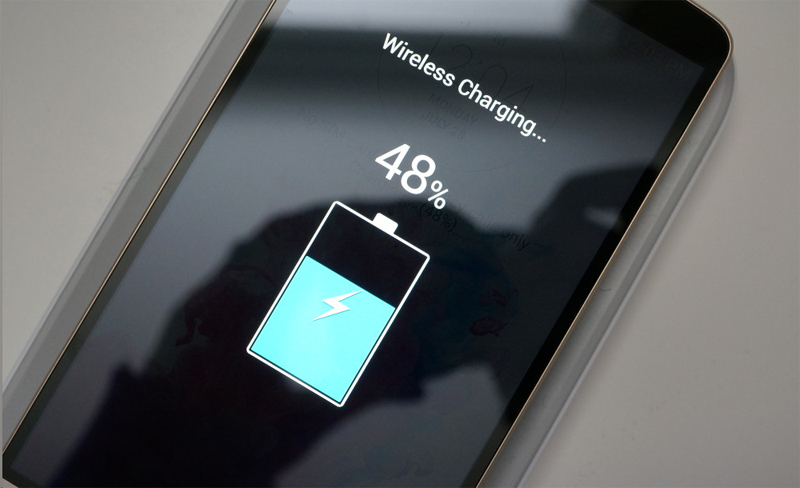
Älä salli puhelimen sammuttamista laiteohjelmiston aikana - lataa se etukäteen
- Tarvitset microUSB-USB-kaapelin kytkeäksesi laitteen tietokoneeseen. Lanka on toimitettava laitteen kanssa.
- Kopioi tärkeät tiedot älypuhelimesta toiseen välineeseen. Tiedostot laitteen sisäisestä muistista ja SD -kortista, yhteystiedot, tekstiviestit, chat -kirjeenvaihdon historia, muistiinpanot, selaimen kirjanmerkit (jos sellaisia on). Kaikki mikä on sinulle tärkeätä. Työkalujen laiteohjelmisto voi poistaa henkilökohtaisia tietoja.
Ennen laiteohjelmiston lataamista sinun on määritettävä puhelin:
- Mennä parametriin.
- Avaa osa "laitteessa".
- Liuku useita kertoja kirjoitukseen kokoonpanonumerolla. Muutaman puristimen jälkeen ilmoitus "kehittäjien aktivoitu".
- Palaa takaisin parametreihin.
- Avaa "toiminnot" -valikko.
- Laita valintamerkki "USB: n virheenkorjaus".
- Sammuta älypuhelin.
- Vedä akku, odota muutama sekunti ja laita se takaisin.

- Kiinnitä älypuhelin tietokoneeseen USB -kaapelin avulla.
- Tietokoneen on tunnistettava uusi laite. Odota, kunnes kuljettajat löytyvät ja asennetaan. Tai ilmoita polku heihin itse.
- Siirry käynnistyspaneeliin ja avaa laitteenhallinta (se on luokkaan "Laitteet ja ääni").
- Etsi puhelimesi luettelosta. Katso mihin porttiin hän on yhteydessä. Nämä tiedot tarvitaan laiteohjelmiston lataamiseen SP: n kautta.
- Irrota laite tietokoneesta.
Lisätoimet riippuvat versiosta.
Laiteohjelmisto "klassisen" flashtoolin kautta
Näin asentaa laiteohjelmisto Flashtoolin kautta:
- Suorittaa ohjelma.
- Valitse "Asetukset" -valikosta portti (COM -portti), johon puhelin oli aiemmin kytketty.
- Rivi "Lataa agentti" osoittaa automaattisesti polun tiedostoon laajennuksella .Roskakori.
- Napsauta "Scatter-lataus" -painiketta ja valitse TXT-tiedosto hakemistossa, jossa laiteohjelmisto sijaitsee. Sitä kutsutaan yleensä "[laitemalli] _android_scatter_emmc.Txt ".
- Sammuttaa puhelin. Poista ja aseta akku.
- Kiinnitä se tietokoneeseen USB -kaapelilla.
- Laiteohjelmiston lastauksen tulisi alkaa automaattisesti.
- Jos näin ei tapahdu, sammuta laite tietokoneelta, vedä ja laita akku uudelleen ja yritä asentaa uusi käyttöjärjestelmä uudelleen.
- Käynnistää puhelin. Järjestelmä ei käynnisty heti.
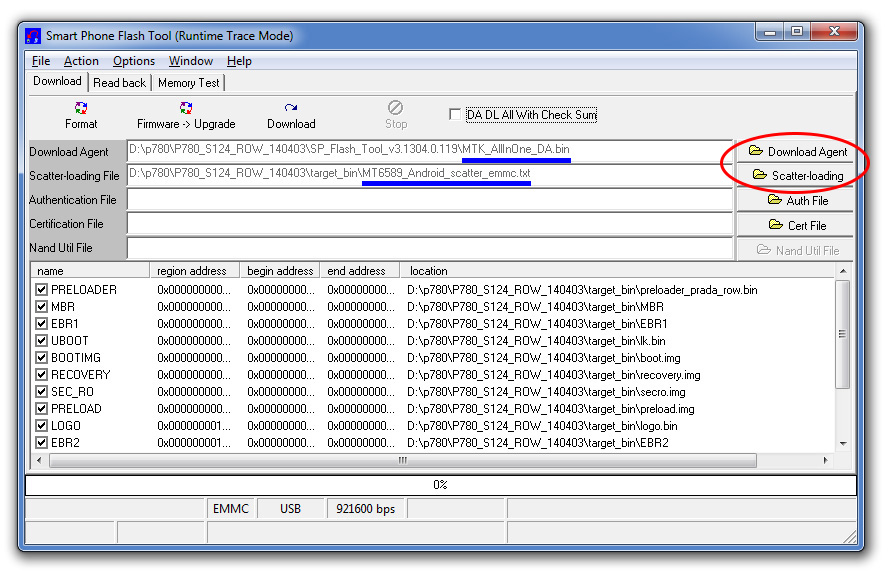
Flashtool 0.9.x
- Arkisto, jossa laiteohjelmisto sijaitsee (muodossa tulisi olla tiedosto .Ftf), /flashtool /firmware -kansiossa. Eli tämän ohjelman juurihakemistolle.
- Ajaa.
- Napsauta painiketta, jossa kuvake vetoketjun muodossa.
- Merkitse "flashmode" -kohta merkinnän kanssa ja vahvista toiminta.
- "Souurse -kansio" -kentässä polku laiteohjelmistoon tulisi ilmoittaa. Jos sitä ei ole siellä, napsauta kuvaketta monikukkaalla ja etsi luettelo FTF-tiedostolla manuaalisesti.
- Vasemmalla on luettelo versioista. Valitse tarvitsemasi laiteohjelmisto.
- Napsauta alla olevaa Flash -painiketta.
- Työkalu alkaa valmistautua lastaamiseen. Tietoikkunassa on kirjoitus "tiedostojen valmistelu lepaamiseen".
- Muutaman minuutin kuluttua varoitus "odottaa flashmode" ilmestyy.
- Irrota puhelin.
- Purista äänenvoimakkuuden vähentämispainiketta.
- Kytke laite tietokoneeseen vapauttamatta sitä.
- Flash -työkalu lataa laiteohjelmiston automaattisesti. Kun prosessi on valmis, kirjoitus "vilkkuva valmis" ilmestyy.
Laiteohjelmisto tulisi järjestää vain viimeisenä keinona. Koska tämä voi tapahtua erilaisia ongelmia ja virheitä. On riski, että epäonnistuneen asennuksen jälkeen puhelinta ei voida palauttaa.
Älä katkaise laitetta tietokoneesta käynnistyksen aikana, älä keskeytä sitä. Jos Flash -työkalu ei asenna laiteohjelmistoa, ehkä kotelo on ohjaimissa tai käyttöjärjestelmän versiossa. Yritä käyttää toista.
FTF -tiedoston luominen
Laiteohjelmistotiedostot voidaan muuttaa FTF-kuvaksi. Tämä menetelmä on suunniteltu Xperia -malleille. Laitteen laitteen hankkiminen tarvitset XperiaFirm- ja Flash -työkalun 0.9.x.
- Etsi Internetistä, lataa ja suorita se.
- Valitse vasemmalla puolella olevasta luettelosta laitteesi malli.
- Napsauta yläreunassa olevaa "Check All" -painiketta. Näytetään luettelo kaikille maille ja operaattoreille.
- Napsauta tarvitsemasi laiteohjelmistokokoonpanumeroa.
- Versiot näkyvät oikealla. Napsauta yhtä heistä.
- "Downloader" -ikkuna, jossa on tietoja ohjelmistosta. Muista tai kirjoita se muistiin. Erityisesti linjat "markkinat" ja "julkaisu". Tämä on hyödyllinen myöhemmin.
- Merkitse "PACK Automaattisesti" -kohta.
- Napsauta "Lataa".
- Ilmoita luettelo, jossa sinun on tallennettava tiedostoja.
Nyt meidän on toimittava flashtoolin kautta.
- Suorittaa ohjelma.
- Jos virhe tulee näkyviin, poista kaikki laiteohjelmistokansiosta ja yritä uudelleen.
- Siirry kohtaan Työkalut - Bundles - Luo valikko.
- Napsauta "Valitse lähdekansio" -kenttään Multi -Point -painiketta.
- Ilmoita polku laiteohjelmistokansioon. Sen tiedostot näkyvät vasemmalla olevassa luettelossa.
- Napsauta kahdesti sanan "laite" vieressä olevaa riviä. Valitse malli laitteestasi.
- Nyt tarvitset aiemmin tallennettuja kokoonpanotietoja. Kirjoita "Branding" -kenttään arvo "Markkinoilta", "version" kenttä - arvot "julkaisusta".
- Valitse "Kansioluettelo" -luettelossa kaikki tiedostot ja napsauta kuvaketta, jonka nuoli on oikealla. Niiden tulisi olla "laiteohjelmiston sisältö" -osiossa.
- Napsauta Luo ja odota prosessin loppua.
- FTF -tiedosto sijoitetaan laiteohjelmistokansioon.
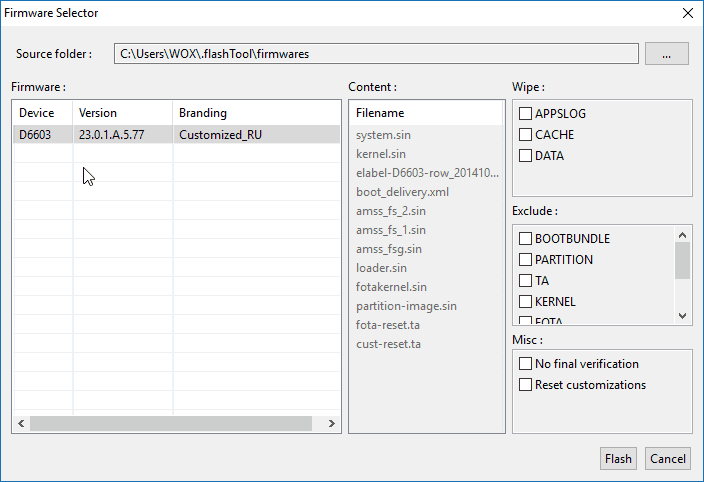
Flash -työkalulla voit palauttaa Sony -älypuhelimet ilman tarpeellisia ponnisteluja. Mutta jos laiteohjelmiston asennus on virheellinen, vikoja ja virheitä voi tapahtua. Siksi tämä on tehtävä huolellisesti ohjeiden mukaisesti.
- « Itsepääsytyvä navigaattori - nopeasti, yksinkertaisesti ja ilman ulkopuolista apua
- Kuinka korjata akun nopea purkaus Androidiin »

